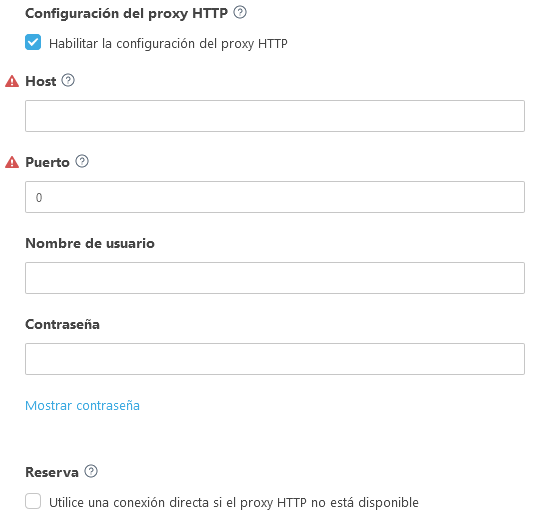Iniciar configuración de cliente de MSP
Después de importar su cuenta MSP y sincronizar el árbol MSP se sincroniza y puede comenzar a configurar empresas. A partir de la configuración de cliente de MSP, se crean:
•Un ESET Management personalizado o un Agente agrupado e instalador de producto de seguridad de ESET. La configuración de clientes MSP no es compatible con la creación de instaladores ESET Full Disk Encryption ni instaladores del conector ESET Inspect.
•Un usuario de MSP que puede administrar equipos de la compañía mediante el uso de la consola web.
También puede omitir la configuración de cliente de MSP. Sin embargo, le recomendamos que lo haga.
Solo puede configurar una empresa con al menos un puesto de licencia válido. |
1.En la ventana Equipos, haga clic en el ícono del engranaje junto a la compañía que quiere configurar y seleccione Iniciar configuración de cliente de MSP.
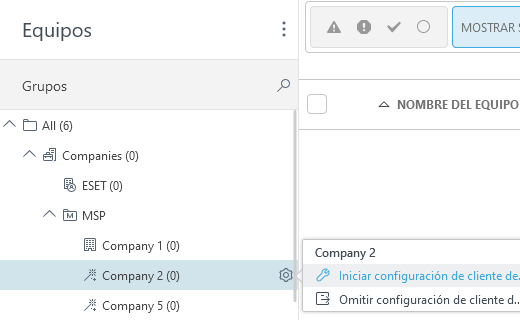
2.Para guardar la configuración como predeterminada, seleccione la casilla de verificación ubicada debajo de la opción Recordar la configuración. Haga clic en Continuar.
3.Para crear un instalador personalizado durante la configuración (recomendado), seleccione la casilla de verificación debajo de la opción Crear instalador.
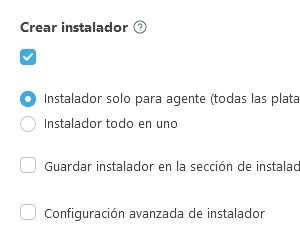
4.Puede crear dos tipos de instaladores:
•Instalador solo del agente (todas las plataformas): puede instalar este Instalador de script del agente en equipos Windows, macOS y Linux.
•Instalador todo en uno: el instalador está compuesto por el agente de ESET Management y el producto de seguridad empresarial de ESET seleccionado (Windows). Si no ve la opción Instalador todo en uno, asegúrese de que se haya asignado una licencia a la empresa.
oProducto/Versión: seleccione el producto de seguridad de ESET que se instalará junto con el agente de ESET Management. De forma predeterminada, se selecciona previamente la versión más reciente (recomendada). Puede seleccionar una versión anterior.
oSeleccione el idioma en el menú desplegable Idioma.
oSeleccione la casilla de verificación Acepto el Acuerdo de licencia de usuario final y confirmo estar de acuerdo con la Política de privacidad. Consulte el Acuerdo de licencia de usuario final (EULA), los Términos de uso y la Política de privacidad de los productos ESET.
Para guardar el instalador en Instaladores para un uso posterior, marque la casilla de verificación junto a Guardar instalador en la sección de instaladores.
Configuración avanzada de instalador (recomendado)
Habilitar la configuración del proxy HTTP
5.Haga clic en Continuar para pasar a la sección Usuario.
6.Si quiere crear un nuevo usuario para la compañía (recomendado), seleccione la casilla de verificación junto a la opción Crear usuario nativo. El usuario puede iniciar sesión en la consola web y administrar los dispositivos de la compañía. Ingrese un nombre de usuario (que no contenga los caracteres , ; ") y una contraseña válidos para el nuevo usuario.
a.Requiere cambio de contraseña: el usuario tiene que modificar la contraseña luego del primer inicio de sesión.
b.Derechos de acceso: seleccione si el usuario tiene acceso de Lectura y uso o Escritura a los objetos de la compañía (equipos, políticas, tareas).
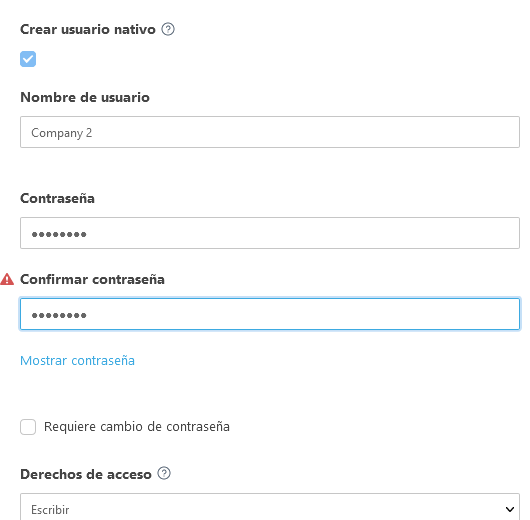
La sincronización de AD no se encuentra disponible para usuarios creados con la configuración de compañía de MSP. |
¿Problemas para crear un usuario? Asegúrese de que tiene los permisos necesarios.
Haga clic en Finalizar para preparar los instaladores. Haga clic en el enlace y descargue el instalador que necesita. También puede volver a descargar el instalador desde el menú Instaladores en caso de que haya seleccionado guardar el instalador.
Lea cómo instalar el agente de ESET Management a nivel local o en forma remota.